A. Pengertian Email
Email merupakan singkatan dari Electronic Mail, atau dalam bahasa Indonesianya Surat Elektronik, yaitu surat yang pengirimannya menggunakan sarana elektronik yaitu dengan jaringan internet. Dengan surat elektronik atau email ini seseorang dapat mengirim naskah teks, gambar, atau bahkan mengirimkan aplikasi atau file kepada seseorang yang tentunya juga memiliki email (surat elektronik) dalam waktu yang sangat singkat. Karena email ini menggunakan jaringan internet, maka alamatnya pun juga menyesuaikan dengan penyedia layanan email di internet. Contoh penyedia layanan email adalah www.mail.yahoo.com, www.mail.google.com, dan lain-lain. Penyedia email biasanya menyediakan dua layanan, yaitu layanan berbayar dan layanan gratis. Perbedaan antara layanan yang berbayar dan yang gratis adalah biasanya pada kapasitas ruang untuk penampung surat, dan juga pemberian alamat email.
B. Langkah-Langkah Membuat Email
Langkah-langkah cara membuat email gratis, dalam hal ini kita pilih www.mail.yahoo.com., adalah:
1. Langkah pertama ini tentunya adalah membukan browser (bisa IE atau internet explorer, Mozila Fire fox, atau pun opera), kemudian masukkan alamat urlnya, www.mail.yahoo.com
3. Pasti yang muncul adalah halaman seperti ini:
lalu anda tinggal masukkan data-data identitas diri sesuai form yang telah disediakan. Jika layanannya ingin dalam berbahasa Indonesia, kliklah menu ‘I prefer content from’ yang ada pada pojok kanan atas halaman yahoo, lalu pilih Yahoo! Indonesia.
Jika sudah dalam bahasa Indonesia, cukup mudah dipahami, jadi tidak perlu disebutkan semua langkah-langkah mengisinya. Menurut penulis, yang perlu diberitahu adalah:
1. Untuk pengisian kolom ‘email alternat’ dikosongkan saja tidak apa-apa, atau kalau mau diisi dengan alamat email teman yang bisa dipercaya. Karena email alternatif ini berfungsi jika mungkin kamu nanti lupa dengan pasword kamu, maka pasword kamu nanti akan dikirim lewat email alternatif yang kamu masukkan tadi. Untuk pilihan pertanyaan, tinggal pilih saja (sudah disediakan, jadi tidak perlu bikin pertanyaan) dan jawabannya masukan sendiri, bagian itu fungsinya juga sama dengan email verifikasi. Yaitu jika anda lupa dengan password, maka pertanyaan yang anda pilih tadi akan muncul, dan kamu masukkan jawaban yang anda buat tadi.
4. Jika sudah diisi semua, beri tanda centang pada pilihan “anda setuju” dengan cara klik, lalu klik “Buat Akun Saya”
5. Sudah selesai. Jika semua isian pertanyaan form dijawab dengan benar, anda akan dibawa ke kontak masuk email anda. Disitu pasti ada satu pesan masuk. Isinya dari pihak yahoo.com sendiri, biasanya ucapan selamat datang atau menikmati.
6. Dan nanti kalau mau membuka email, tinggal ketik saja alamat url pada browser anda dengan, www.mail.yahoo.com, lalu masukkan id anda, dan passwordnya, setelah itu sign in.
7. Kalau id dan password anda benar, maka anda akan di bawa ke jendela email yahoo. Sebagai contoh lihat di bawah ini:
8. Kalau sudah masuk, jika anda ingin melihat pesan yang masuk, klik saja Tap Kotak Masuk, nanti akan ada daftar
Dengan demikian, dapat disimpulkan bahwa cara membuat email di yahoo.com adalah:
1. Masuk website yahoo
2. Klik Mail
3. Klik sign up now
4. Klik sign up for yahoo!mail
5. Pada prefered content pilih salah satu
6. Isi form secara lengkap
7. Klik setuju
8. Klik lanjutkan ke
C. Menulis Surat dan Mengirimnya
Langkah menulis
1. Klik menu tulis pesan, seperti gambar di bawah ini:
2. Maka akan tampil seperti ini:
gambar di atas sudah dilengkapi dengan contoh pengisian alamat, topik dan isi suratnya. Pada kolom kepada diisi dengan alamat email teman, pada kolom Topik disi dengan Topik Surat, kolom yang paling bawah itu untuk isi surat. Kalau sudah membuat suratnya, tinggal tekan menu kirim.
3. Jika muncul pesan semacam ini, maka surat sudah terkirim.
Langkah-langkah membuat email digmail (google.com) adalah:
1. Langkah paling awal, siapkan koneksi internet, bukan browser, dsarankan untuk memakai mozila fire fox, karena lebih enak dan cepat.
3. Kemudian pilih menu [sign up ke gmail]
5. Untuk pengisian verifikasi kata, jika sulit dibaca, bisa diganti dengan klik pada simbul kecil yang ada disebelah kanan kotak isian verfikasi kata.
6. Kalau sudah diisi semua, tinggal klik menu [Saya menerima. Buatkan akunku]. Selesai.
8. Anda akan dibawa ke dalam jendela kotak masuk email, untuk pertama kali ada satu pesan masuk dari gmail sendiri. Untuk membukanya, tinggal klik saja pesan yang tampil ada kotak masuk:
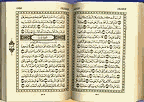




















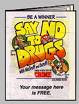

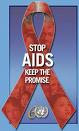
Tidak ada komentar:
Posting Komentar